如何解决 Windows 10 中的 Phoenix Point 崩溃问题?
已发表: 2020-03-23Phoenix Point 是全球最受欢迎的策略游戏之一。 在本指南中,我们打算检查最常见的问题,该问题会阻止用户按应有的方式享受这款游戏。
凤凰点为什么会崩溃?
我们认为 Phoenix Point 的绝大多数崩溃都归咎于错误。 游戏受到代码中某些不一致或差异的困扰,它们会引发迫使游戏崩溃(崩溃)的问题。 大多数现代设备都应该满足 Phoenix Point 的最低系统要求,因此不用说游戏崩溃很少与性能缺陷有关,尤其是与普通游戏相比。
PHOENIX POINT 的最低系统要求
- CPU:英特尔酷睿 i3 / AMD Phenom II X3
- CPU 速度:信息
- 内存:8 GB
- 操作系统:Win 10、8 和 7 SP1+(64 位)
- 显卡:Nvidia GeForce GTX 660 / AMD Radeon R9 270
- 像素着色器:5.0
- 顶点着色器:5.0
- 声卡:是的
- 专用视频内存:2048 MB
凤凰点推荐系统要求
- CPU:英特尔酷睿 i5 3GHz / AMD FX 系列 3.2GHz
- CPU 速度:信息
- 内存:16 GB
- 操作系统:Win 10、8 和 7 SP1+(64 位)
- 显卡:Nvidia GeForce GTX 1060 / AMD Radeon R9 390X
- 像素着色器:5.1
- 顶点着色器:5.1
- 声卡:是的
- 专用视频内存:5120 MB
您可以在 Phoenix Point 的最低系统要求列表中查看相关参数的值。 如果您打算使用可用的最佳或最高设置运行游戏,那么您应该关注推荐系统要求列表中的信息。
无论如何,我们现在将继续向您展示如何修复 Phoenix Point 崩溃问题,这是本指南的主要部分。 无论如何,您可能在这里寻求解决方案。 我们走吧。
如何修复 Windows 10 PC 上的 Phoenix Point 崩溃
除非另有说明,否则在开始任何程序之前,您最好检查并确认 Phoenix Point 没有工作。 您还需要验证游戏客户端应用程序(通常是 Epic Games Launcher)和相关或从属组件是否处于非活动状态。 您可能必须打开任务管理器程序并定期检查那里的内容。
为提高效率,建议您按照下面出现的顺序完成这些程序。
以管理员身份运行凤凰点; 以管理员身份运行 Epic Games Launcher:
您计算机上的 Phoenix Point 很有可能崩溃,因为它的进程(或它使用的组件)由于缺乏管理权限而难以执行某些任务。 也许,Windows 拒绝让游戏访问某些目录、修改某些文件等等。 为此,您必须以管理员身份运行 Phoenix Point 以强制 Windows 授予它管理权限。
当应用程序被授予管理权限时,它会获得执行高级操作或执行顶级任务所需的所有权限或权力,而不会中断或中断。 由于您希望使 Phoenix Point 尽可能顺利地运行(而不是崩溃),因此授予其管理权限的举措是朝着正确的方向发展的。
无论如何,这些是以管理员身份运行 Phoenix Point 必须遵循的说明:
- 首先,您必须找到 Phoenix Point 的启动器或游戏的主要可执行文件,单击它(使其突出显示),然后右键单击它以查看可用的上下文菜单。
如果游戏快捷方式在您的桌面上,那么您也可以单击它(使其突出显示),然后右键单击它以查看可用菜单。
- 从显示的选项列表中,您必须选择属性。
现在将显示所选 Phoenix Point 启动器或可执行文件或快捷方式的属性窗口。
- 单击“兼容性”选项卡(靠近窗口顶部)前往那里。
- 单击以管理员身份运行此程序的复选框(以选择此参数)。
- 单击“应用”按钮,然后单击“确定”按钮以保存 Phoenix Point 的新启动配置。
- 现在,您必须运行 Phoenix Point(就像您一直做的那样),然后玩游戏,看看情况是否发生了显着变化。
理想情况下,您应该尽可能长时间地保持游戏运行,看看它是否完全停止运行。
如果同样的崩溃问题仍然存在,那么您必须关闭游戏窗口和其他活动组件。 理想情况下,您应该重新启动计算机以确保一切正常。 重启任务后,您也必须以管理员身份运行游戏客户端应用程序。 在这种情况下,您必须继续执行以下说明:
- 找到 Epic Games Launcher 文件或程序的主要可执行文件。
- 现在,您必须完成上述步骤才能在其上执行相同的任务(就像您在 Phoenix Point 的启动器或可执行文件上所做的那样)才能以管理员身份运行 Epic Games Launcher。
这些步骤总结在下面的说明中。
- 您必须打开程序的“属性”窗口,转到“兼容性”选项卡,启用“以管理员身份运行此程序”参数,然后保存对应用程序启动配置所做的更改。
- 现在,您必须运行 Epic Games Launcher。 在这个程序的提升窗口出现后,您必须打开凤凰点。
现在,游戏客户端应用程序和游戏本身都将获得管理权限或特权。
- 尽可能长时间地玩游戏,看看情况是否会好转。
禁用或终止不必要的程序:
此处的修复适用于所有类别的用户(无论计算机的规格或功能如何)。 即使您的机器足够强大,可以毫无问题地运行 Phoenix Point – 假设您的设备组件满足最低或推荐系统要求列表中规定的游戏要求 – 您必须关闭所有其他活动的应用程序(并且只保留游戏应用程序运行) .
您必须进行必要的更改,以确保 Phoenix Point 不会与其他程序竞争资源,这些资源有时是稀缺的。 即使资源充足且足以让每个实用程序获得可观的份额,您仍然可以很好地终止其他应用程序——因为它们的进程或组件可能与 Phoenix Point 使用的进程或组件发生冲突。 你只是不能承担风险。
您必须采取一切必要措施来提高 Phoenix Point 的绩效结果。 这些说明涵盖了您必须在任务管理器应用程序中执行的操作:
- 首先,您必须通过右键单击任务栏(靠近显示屏底部)打开任务管理器应用程序以查看可用的上下文菜单,然后选择任务管理器。
如果该过程因任何原因失败,则您必须使用 Ctrl + Shift + Escape 键盘快捷键,这可能是打开任务管理器应用程序的最快方式。
- 一旦任务管理器窗口出现在您的屏幕上,您必须单击更多详细信息 - 如果此步骤适用。
- 假设您现在位于主任务管理器窗口(在进程选项卡下),您必须通过那里的列表来识别必须终止的活动应用程序。
- 要放下一个应用程序,您必须单击它(使其突出显示),然后单击最近出现的结束任务按钮(靠近窗口的右下角)。
Windows 将几乎立即终止所选应用程序或进程的程序或操作。
- 如果您发现其他活动的应用程序(您不需要运行),那么您必须对它们执行相同的任务(将它们放下)。
理想情况下,您应该在尽可能多的应用程序上重复结束任务操作或必要。 通过这种方式,您可以最大限度地提高 Phoenix Point 的运行机会,并且不会出现问题。
- 完成终止所有不必要的应用程序后,您必须关闭任务管理器窗口。
- 现在,您必须运行 Phoenix Point 来进行测试。
验证 Phoenix Point 的游戏文件:
在这里,我们正在考虑 Phoenix Point 崩溃与游戏文件损坏、损坏或无法使用有关的可能性。 某些东西可能已经改变或修改了游戏应用程序读取并用于执行某些任务的包。 或者某些重要文件可能已被删除——而您可能对它们是如何被删除一无所知。
好吧,如果我们要通过可能已经发生(或未发生)的特定事件来处理,可能性是无穷无尽的。 由于您可能从 Epic Games Launcher 运行 Phoenix Point - 这似乎是该特定游戏最流行的游戏客户端应用程序 - 您必须使用那里设计的验证功能来检查游戏文件的问题并解决它们的问题(其中适用的)。
当您指示 Epic Games Launcher 验证游戏文件(针对安装在其平台上的特定游戏)时,客户端应用程序会检查相关文件和包以查看它们处于什么状态或查看它们是否已更改。 如果检测到差异或不一致——如果 Epic Games Launcher 发现某个项目丢失——则父应用程序将下载相同包的正常(或标准)副本,然后替换坏的东西(修改或更改的文件或包) .
无论如何,这些是您在 Epic Games Launcher 中验证 Phoenix Point 的游戏文件时必须遵循的说明:
- 首先,您必须通过单击程序快捷方式(可能在您的桌面上)打开 Epic Games Launcher 应用程序。
否则 – 如果缺少应用程序快捷方式 – 您必须使用 Windows 按钮 + 字母 S 键盘快捷方式来访问搜索功能(在 Windows 开始菜单屏幕上),在提供的文本框中搜索 Epic Games Launcher,然后选择从显示的结果中正确输入。
- 假设您现在位于 Epic Games Launcher 窗口中,您必须单击库(列表中靠近窗口左上角的项目之一)。
- 单击 Phoenix Point(以选择它) - 如果此步骤适用。
- 现在,您必须转到靠近窗口右边框的区域,然后单击“设置”图标。
- 假设您现在在“设置”屏幕上,您必须单击“验证”。
Epic Games Launcher 现在将为有问题的游戏启动验证过程。
- 您可能需要注意流程以查看事情是否顺利。
- 一切完成后,您必须运行 Phoenix Point 以查看游戏现在的运行情况。
如果游戏继续崩溃,那么您必须关闭 Epic Games Launcher 应用程序,重新启动 PC,然后运行 Phoenix Point 再次进行测试。
更新您的显卡驱动程序; 更新机器中组件的驱动程序:
当涉及到由大量图形进程组成的游戏操作时,显卡是机器中最重要的组件,因为它可以决定游戏的成败。 换句话说,大多数级别的游戏性能很大程度上取决于显卡。 显卡是一个物理组件,所以它的软件(控制它的程序或管理和处理它的任务的程序)是我们感兴趣的。
所描述的软件是驱动程序。 因此,从之前的陈述中,我们可以推断显卡驱动程序在游戏事件或活动中起着重要作用。 事实上,绝大多数游戏崩溃——当它们与程序中的错误或不一致无关时——都归结为显卡驱动程序的问题。
众所周知,当计算机上运行的显卡驱动程序出现故障、损坏或只是出现故障时,游戏会崩溃或挣扎。 在这里,我们正在考虑 Phoenix Point 崩溃的可能性,因为您的显卡驱动程序有问题。 为此,您必须通过安装新的驱动程序版本来解决驱动程序的问题。
通过安装新的显卡驱动程序版本,您可以引入新的代码和设置。 由此产生的操作会引发更改以消除驱动程序设置中的不一致 - 这对于 Phoenix Point 和其他游戏来说是一个极好的结果。 此外,新的驱动程序版本往往会改进图形功能和功能,因此您的显卡(无论如何)在安装更新后可能会表现得更好。
我们将首先引导您完成涉及自动更新功能(内置于 Windows)的驱动程序的更新过程,以了解它的作用。 按照以下说明安装新的显卡驱动程序:
- 右键单击显示屏左下角的 Windows 图标,查看构成高级用户菜单的应用程序和选项。 选择设备管理器。
现在将打开设备管理器窗口。
- 现在,您必须仔细检查设备管理器窗口上的驱动程序类别列表,同时检查包含图形设备驱动程序的显示适配器类别。
- 单击显示适配器的扩展图标。
该类别将被展开以显示其内容。
- 找到您要更新的图形设备,单击它(使其突出显示),然后右键单击它以查看可用的上下文菜单。
- 从显示的选项列表中,您必须选择更新驱动程序。
您的计算机现在将弹出一个窗口,您必须在其中选择一个选项来指定 Windows 必须如何执行驱动程序搜索任务。
- 单击对话框上的第一个选项(自动搜索更新的驱动程序软件)。
毕竟,您正在寻求自动更新您的显卡驱动程序 - 而该选项为您提供了精确执行此操作的方法。
Windows 现在可以搜索您的显卡的驱动程序更新。 它将使用您的互联网连接与必要的服务器和中心取得联系,以查看它们是否有您的计算机尚未运行和安装的任何东西。
如果您的系统找到新的驱动程序版本,那么您就会知道它。 Windows 将让您在下载和安装必要的软件时观看或观察程序。 一切完成后,您的计算机也会通知您。

- 如果在您的计算机为您的显卡找到新的驱动程序版本后一切都按计划进行,那么您将不得不重新启动计算机以完成安装操作。
- 一方面,您可以单击重新启动提示上的重新启动按钮(Windows 应该为此目的而启动)。
- 另外,如果您出于任何原因不想立即重新启动,您可以忽略重新启动提示,然后稍后自行启动重新启动操作(使用从 Windows 左下角的电源菜单访问的重新启动选项开始画面)。
- 重启操作后——确保新驱动程序现在正常工作——你必须运行 Phoenix Point 以确认游戏现在稳定。
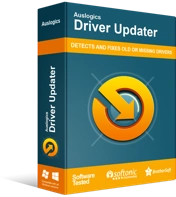
使用驱动程序更新程序解决 PC 问题
不稳定的 PC 性能通常是由过时或损坏的驱动程序引起的。 Auslogics Driver Updater 可诊断驱动程序问题,让您一次或一次更新旧驱动程序,让您的 PC 运行更顺畅
如果即使在您让 Windows 为您的显卡安装新的驱动程序版本后崩溃仍然存在 - 或者如果涉及自动更新功能的驱动程序更新操作因任何原因失败 - 那么您必须获得 Auslogics Driver Updater 并使用此程序来解决所有困扰您计算机的驱动程序问题。 使用推荐的应用程序,您可以轻松地为您的计算机上的所有驱动程序安装更新,更不用说您的显卡驱动程序了。
该应用程序将启动全面扫描,以识别或检测计算机上损坏、损坏和过时的驱动程序。 识别阶段完成后,它将进入主要任务,搜索、下载和安装最新的稳定驱动程序版本,这些版本将作为坏软件的替代品。 这样,新的设置和代码就会出现,以消除不一致并修复影响机器中设备的其他问题 - 并且不会遗漏任何内容。
无论如何,一旦推荐的应用程序完成与驱动程序的工作,您必须重新启动计算机以确保 Windows 将发生的所有更改都考虑在内(并且相关修复生效)。 重新启动后,您将不得不运行 Phoenix Point 并尽可能长时间地尝试玩游戏,以查看它现在是否可以运行(并且无法崩溃)。
重新安装凤凰点:
此时,如果您还在为凤凰点崩溃而苦苦挣扎,那么您必须考虑游戏在您的计算机上永久损坏的可能性。 如果我们关于游戏被永久破坏的假设成立,那么只有重新安装游戏应用程序的操作足以诱导更改以消除导致游戏崩溃的不一致性。
此外,许多用户报告说,他们通过重新安装游戏应用程序让 Phoenix Point 在他们的计算机上运行更长时间(或变得稳定)。 在大多数情况下,重新安装过程似乎提高了游戏的稳定性。 要重新安装凤凰点,您必须从您的计算机中完全卸载或删除游戏应用程序,重新启动您的 PC,然后重新下载并安装游戏。
大多数用户从 Epic Games Launcher 运行 Phoenix Point,这是一个流行的游戏分发平台或游戏客户端应用程序。 我们还知道有些人将 Phoenix Point 作为 Windows 中的通用应用程序运行,因为他们从 Microsoft Store 获得了游戏。 我们打算为两类游戏玩家描述 Phoenix Point 的重新安装过程。
如果您通常从 Epic Games Launcher 运行 Phoenix Point,那么这些是您重新安装游戏时必须遵循的说明:
- 首先,您必须通过单击程序快捷方式(可能在您的桌面上)打开 Epic Games Launcher 应用程序。
否则 – 如果缺少应用程序快捷方式 – 您必须使用 Windows 按钮 + 字母 S 键盘快捷方式来访问搜索功能(在 Windows 开始菜单屏幕上),在提供的文本框中搜索 Epic Games Launcher,然后选择从出现的结果中正确输入。
- 一旦 Epic Games Launcher 窗口出现,您必须单击库(查看您拥有或安装在平台上的游戏)。
- 单击 Phoenix Point 使其突出显示 - 如果此步骤适用。
- 现在,您必须查看靠近窗口右边框的窗格,然后单击“设置”图标。
- 从出现的选项列表中,您必须单击卸载。
- 您可能需要单击小窗口或对话框上的“卸载”按钮 - 如果 Epic Games Launcher 出现提示,要求您对 Phoenix Point 的卸载操作进行某种形式的确认。
Epic Games Launcher 现在应该可以从您的计算机中删除 Phoenix Point。
- 游戏客户端应用程序完成删除游戏后,您必须关闭该应用程序,然后重新启动计算机。
- 重启后,您必须打开 Epic Games Launcher 应用程序,检查那里的商店,然后下载并安装 Phoenix Point。
如果由于频繁的崩溃而导致游戏再次无法玩,那么您必须继续进行下一个修复。
如果您在 Windows 中将 Phoenix Point 作为通用应用程序运行,则必须通过从“设置”中的“应用程序”屏幕启动的 Microsoft 应用程序的标准卸载程序来卸载它。 在这种情况下,您必须执行以下步骤才能在此处完成工作:
- 首先,您必须打开“设置”应用程序。 请参阅下面的下一组步骤。
- 轻按计算机键盘上的 Windows 徽标按钮可查看构成 Windows 开始菜单屏幕的对象或项目(或单击显示屏左下角的 Windows 图标以获得相同结果)。
- 单击设置图标(靠近窗口的左下角)。
现在将出现“设置”应用程序窗口。
- 检查主设置菜单或屏幕上的项目。 单击应用程序继续。
- 假设您现在在“应用程序”菜单上,您必须浏览显示在窗口右边框附近的应用程序列表。
- 找到 Phoenix Point,单击它(使其突出显示),然后单击卸载按钮(最近才出现)。
- 您现在必须单击一个小对话框或窗口上的“重置”按钮 - 因为 Windows 可能会提示您对 Phoenix Point 的卸载任务进行某种形式的确认。
Windows 现在将努力摆脱 Phoenix Point。
- 计算机完成删除游戏后,您必须关闭“设置”应用程序(和其他应用程序),然后重新启动 PC。
- 重启后,您必须打开 Microsoft Store 应用程序,在那里搜索 Phoenix Point,然后再次下载并安装游戏。
- 现在,您必须运行 Phoenix Point 来检查并确认游戏现在可以长时间运行而不会崩溃(就像以前一样)。
重新安装游戏启动器或客户端应用程序:
我们将要描述的过程仅适用于在游戏客户端应用程序(例如 Epic Games Launcher 应用程序)上获取或安装 Phoenix Point 的用户。 如果您从 Microsoft Store 获得游戏——这意味着您可能将其作为独立应用程序运行——那么这里的修复不适合您,或者根本无法在您的情况下使用。
在这里,我们正在考虑 Phoenix Point 崩溃与游戏启动器或客户端应用程序永久损坏有关的可能性。 如果这里的假设成立,您将能够通过重新安装游戏启动器或客户端应用程序来解决问题。 对损坏的应用程序重新安装操作所产生的变化也是解决问题的最佳选择。
首先,在您删除游戏启动器或客户端应用程序之前,您最好卸载当前安装在其平台上的所有游戏,并在那里退出您的帐户。 一方面,您必须删除凤凰点。 我们在前面的过程中描述了执行此操作的步骤,因此我们相信您知道如何在此处执行此任务。 好吧,在您卸载并带回 Epic Games Launcher 应用程序后,您将不得不再次安装 Phoenix Point。
当我们提供删除 Phoenix Point 的步骤时,我们还已经描述了 Windows 10 中应用程序的标准重新安装过程 - 如果它作为从 Microsoft Store 获得的通用应用程序存在。 如果您想通过“设置”程序启动的程序删除 Epic Gamers Launcher 应用程序,您可能需要向上滚动一下以再次查看说明。
否则 – 如果您想通过旧程序(存在于旧 Windows 版本中)的标准卸载程序来卸载 Epic Games Launcher – 那么您必须进入控制面板中的程序和功能菜单并在那里开始您的工作。 在这种情况下,您必须遵循以下步骤:
- 右键单击显示屏左下角的 Windows 图标(查看高级用户菜单应用程序和选项)。 选择运行。
或者,您可以通过 Windows 徽标按钮 + 字母 R 键盘快捷键打开运行应用程序,这提供了启动程序的最快方式。
- 运行窗口出现后,您必须在其上的文本框中键入以下代码:
应用程序向导 - 要运行代码,您必须按计算机键盘上的 Enter 按钮(或单击 Run 窗口上的 OK 按钮以获得相同的结果)。
您几乎会立即被引导至控制面板中的程序和功能屏幕。
- 在检查 Epic Games Launcher 时,请仔细浏览应用程序列表。
- 单击 Epic Games Launcher(使其突出显示),右键单击它以查看可用选项,然后选择卸载。
Epic Games Launcher(所选应用程序)的卸载程序或卸载向导窗口现在应该会出现。
- 您可能必须单击另一个卸载按钮才能继续,或者您可能必须单击出现的窗口上的继续按钮。
- 您可能还必须选择一些选项或选择定义卸载操作的参数。
理想情况下,您应该选择确保 Epic Games Launcher 完全从您的计算机中删除的选项(其所有组件、相关实用程序等)。
- 按照屏幕上的提示完成卸载任务 - 如果此步骤适用。
- 在这里,假设您的计算机已完成删除 Epic Games Launcher,您必须重新启动 PC 才能完成操作。
- 重新启动后,您必须执行必要的操作才能将 Epic Games Launcher 重新安装到您的计算机上。
- 您必须启动您的网络浏览器,在 Google 上搜索 Epic Games Launcher,然后转到游戏启动器或游戏客户端应用程序的官方页面。
理想情况下,您应该获得最新的稳定 Epic Games Launcher 版本。 您还需要检查并确认为您的操作系统版本和构建(64 位 Windows 10 或 32 位 Windows 10)设计的应用程序版本已下载并安装。
- 安装完 Epic Games Launcher 后,您必须运行该应用程序。 然后,您必须使用您在平台上的帐户登录。
- 在这里,您可以搜索、下载和安装 Phoenix Point。
- 完成游戏安装后,您必须运行它以执行相关测试,以查看稳定性问题现在是否已成为非因素。
您可以尝试解决 Windows 10 中 Phoenix Point 崩溃的其他问题
如果之前的步骤不足以解决导致 Phoenix Point 应用程序在您的 PC 上崩溃的问题,那么您必须尝试对问题的直接修复以及我们最终解决方案列表中的一些变通方法。
检查 Windows 更新:
如果 Phoenix Point 崩溃与 Windows 代码中的错误或不一致有关,那么这里的操作可能足以提供更改以使事情正确。 我们希望您启动手动检查 Windows 更新(即使您确定您的计算机具有所有必要的更新)。 然后,您必须下载并安装为您的 PC 或系统配置发布的所有内容。
对游戏使用要求较低或要求较低的设置:
您可以通过使用要求较低或要求较低的设置来运行 Phoenix Point,从而提高游戏的性能结果(这可能会降低崩溃频率)。 是的,我们希望您使用比您的计算机能够支持的配置低得多的配置来运行游戏。 好吧,如果游戏变得稳定,从长远来看,您现在不会介意牺牲一些图形效果。
将您的计算机配置为仅使用专用或独立显卡来运行 Phoenix Point。
启用高性能电源计划。
